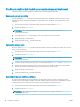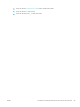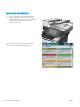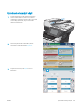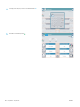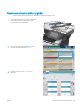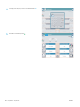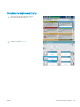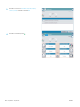HP LaserJet M525 Enterprise Flow MFP User Guide
Používanie rozšírených funkcií spracovania obrazu pri kopírovaní
Zariadenie môžete použiť na vylepšenie naskenovaných snímok niekoľkými spôsobmi.
Nastavenie ostrosti pre kópie
Upravte nastavenie Ostrosť na zvýraznenie alebo zjemnenie obrazu. Napríklad, zvýšením ostrosti je možné
dosiahnuť, že text bude pôsobiť čitateľnejšie, no jej znížením možno dosiahnuť, že fotograe budú pôsobiť
jemnejšie.
1. Na domovskej obrazovke ovládacieho panela zariadenia sa dotknite tlačidla Kopírovať.
2. Dotknite sa tlačidla Úprava obrazu.
POZNÁMKA: Ak sa tlačidlo nenachádza na prvej strane možností, dotknite sa tlačidla Ďalšie možnosti v
spodnej časti obrazovky.
3. Posunutím jazdca Ostrosť doľava znížite ostrosť, posunutím doprava ostrosť zvýšite.
4. Dotykom tlačidla OK uložte zmeny.
5. Dotykom tlačidla Spustiť spustite skenovanie.
Vymazanie okrajov kópií
Pomocou funkcie Vymazať okraje vyčistite okraje skenovaného obrázka a odstráňte nedostatky, ako sú tmavé
okraje a stopy po spinkách.
1. Na domovskej obrazovke ovládacieho panela zariadenia sa dotknite tlačidla Kopírovať.
2. Dotknite sa tlačidla Vymazať okraje.
POZNÁMKA: Ak sa tlačidlo nenachádza na prvej strane možností, dotknite sa tlačidla Ďalšie možnosti v
spodnej časti obrazovky.
3. V prípade potreby zmeňte mernú jednotku, a to začiarknutím políčka Použiť palce alebo Použiť milimetre.
4. Dotknite sa poľa pre okraj obrázka, ktorý chcete vyčistiť, a potom zadajte vzdialenosť od okraja stránky,
ktorú chcete vyčistiť. Zopakujte tento krok pre každý okraj, ktorý chcete vyčistiť.
5. Dotykom tlačidla OK uložte zmeny.
6. Dotykom tlačidla Spustiť spustite skenovanie.
Automatická úprava odtieňov pre kópie
Produkt môžete kongurovať na automatickú úpravu nastavení tmavosti, kontrastu a vyčistenia pozadia
jednotlivých strán. Ak napríklad originálny dokument obsahuje niektoré strany, ktoré sú svetlejšie ako ostatné,
výsledný skenovaný obrázok bude mať pre všetky strany jednotnejšie nastavenie tmavosti.
1. Na domovskej obrazovke ovládacieho panela zariadenia sa dotknite tlačidla Kopírovať.
2. Dotknite sa tlačidla Úprava obrazu.
POZNÁMKA: Ak sa tlačidlo nenachádza na prvej strane možností, dotknite sa tlačidla Ďalšie možnosti v
spodnej časti obrazovky.
98 Kapitola 6 Kopírovať SKWW